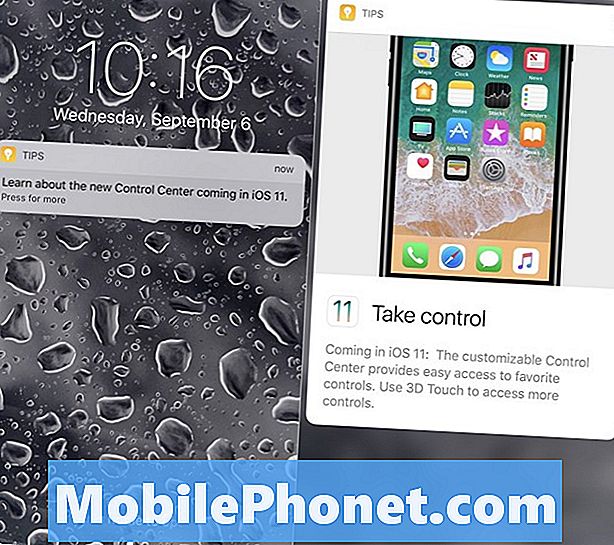Зміст
- Що таке проблема з сенсорним екраном, що не реагує на Galaxy Note10?
- Що викликає сенсорний екран, що не реагує?
- Рішення для проблеми з сенсорним екраном Note10 після оновлення Android 10
- Пропоновані показання
- Отримайте допомогу від нас
Сенсорний екран Galaxy Note10 служить як дисплеєм, так і шлюзом до програмного забезпечення. Навіть якщо функція дисплея працює нормально, ви все одно можете вкрай дратувати, якщо ваші натискання чи торкання не розпізнаються. Кілька власників Note10 нещодавно поділилися з нами своїми розчаруваннями щодо того, що їхні сенсорні екрани перестали працювати належним чином після оновлення Android. У цій статті ми покажемо вам рішення, якщо ваш сенсорний екран Note10 не реагує після встановлення оновлення Android 10.
Що таке проблема з сенсорним екраном, що не реагує на Galaxy Note10?
Якщо нічого не трапляється, коли ви торкаєтесь екрана чи торкаєтесь його, або якщо Note10 займає занадто багато часу, щоб перейти на наступну сторінку або завантажити програму після натискання, можливо, у вас проблема з сенсорним екраном, що не відповідає. Проблеми такого типу зазвичай виникають у разі несправності апаратного забезпечення або якщо телефон пошкоджений фізично.
У деяких рідкісних випадках нове оновлення програмного забезпечення також може пошкодити сенсорний екран.
Що викликає сенсорний екран, що не реагує?
Нижче наведені можливі причини виникнення проблеми із сенсорним екраном Note10:
- Неправильні або пошкоджені налаштування програмного забезпечення
- Неправильний кеш системи
- непрацююча стороння програма
- Погана проблема з кодуванням (важко вирішити і вимагає “виправлення”)
- Невідома помилка програмного забезпечення
- Проблема з мікропрограмою сенсорного екрану
- Несправність обладнання (непрацюючий датчик)
Рішення для проблеми з сенсорним екраном Note10 після оновлення Android 10
Це потенційні рішення, які ви можете спробувати виправити нечутливим сенсорним екраном Note10 після оновлення Android 10.
Знати історію вашого пристрою
Якщо ви отримуєте Note10 у подарунок або якщо нещодавно придбали уживаний пристрій, спочатку важко помітити такий тип проблеми, особливо якщо ви не тестуєте його під час покупки. Багато людей, які купують електронну техніку, що перебуває у власності, зіткнулися з цією проблемою лише після розпакування пристрою після доставки. Хоча більшість людей в кінцевому підсумку отримують відшкодування, деякі можуть взагалі нічого не отримати.
Як власник смартфона, ми припускаємо, що ви відстежуєте, що відбувається з вашим телефоном, включаючи випадки, коли він випадково впав або потрапив у щось тверде. Якщо ваш Note10 має історію будь-якого з таких випадків, вам слід врахувати це під час усунення несправностей. Іншими словами, ви повинні враховувати можливість того, що проблема з сенсорним екраном, що не реагує на вашому Galaxy Note10 після оновлення Android 10, може бути просто випадковістю, а справжньою причиною може бути погане обладнання.
Перевірте наявність зламаного обладнання | тріснув екран
Звичайною причиною проблем із сенсорним екраном є пошкодження обладнання. Якщо смартфон впав або потрапив під твердий предмет, ситуація, яку ми намагаємося вирішити, зараз виникла. Якщо ваш сенсорний екран Galaxy Note10 не реагує на роботу через неякісне обладнання, ви нічого не можете з цим зробити.
Постійним виправленням несправного обладнання є відновлення. Навіть якщо з материнською платою все в порядку, зламаний екран все одно потребує ремонту. Отже, якщо причиною вашої проблеми із сенсорним екраном є погане обладнання, вам слід серйозно подумати про відвідування Samsung для ремонту чи заміни.
Зніміть захисний екран або захисний футляр
Якщо ваш Galaxy Note10 ніколи не впав або не був пошкоджений будь-яким чином, наступне, що ви можете зробити, це перевірити, чи впливає захист екрану на чутливість дигітайзера.
Спробуйте очистити екран чистою м'якою тканиною. Якщо це не допоможе вирішити проблему, просто повністю зніміть захисний екран (якщо ви, звичайно, використовуєте такий). Сподіваємось, це приведе пристрій в нормальний робочий стан, і все буде добре.
Оновіть систему за допомогою перезавантаження
Одним з ефективних засобів виправлення неактивного або застиглого сенсорного екрану є перезапуск. Багато користувачів Android зазвичай не роблять цього, оскільки це здається досить простим, щоб допомогти. Насправді ваш Note10 може багато виграти від перезапуску, навіть якщо у нього взагалі не виникає проблем.
Спробуйте спочатку перезапустити Note10, натиснувши кнопку живлення, щоб перейти до меню завантаження. Потім виберіть опцію Перезапустити і перевірте, чи це працює.
Інший спосіб перезапустити пристрій - натиснути та утримувати кнопку зменшення гучності та кнопку Bixby / живлення одночасно протягом 10 секунд або доки екран пристрою не ввімкнеться. Це імітує ефект від’єднання акумулятора від пристрою. Якщо це спрацює, це може розблокувати пристрій.
Якщо звичайний перезапуск не допоможе, спробуйте наступне:
- Спочатку натисніть і утримуйте кнопку зменшення гучності і не відпускайте її.
- Утримуючи його, натисніть і утримуйте клавішу живлення.
- Утримуйте обидві клавіші утримуваними протягом 10 секунд або більше.
Друга процедура перезапуску намагається імітувати наслідки вилучення акумуляторної батареї. На старих пристроях відключення акумулятора часто є ефективним способом виправлення невідповідних пристроїв. Якщо нічого не змінилося, перейдіть до наступних пропозицій.
Регулярне перезавантаження пристрою принаймні раз на тиждень може бути корисним. Якщо ви схильні щось забувати, радимо налаштувати телефон для самостійного перезавантаження. Ви можете запланувати це завдання, виконавши такі дії:
- Відкрийте програму Налаштування.
- Натисніть Догляд за пристроєм.
- Торкніться 3-крапки вгорі.
- Виберіть Авто перезапуск.
Перевірте наявність чорного екрану
Проблема з сенсорним екраном іноді може спричинити менш розумних користувачів щодо того, що відбувається. Можливо, вони не зможуть визначити, чи є у їх Note10 проблема з екраном (проблема з чорним екраном), чи у пристрою проблема із завантаженням (проблема з живленням).
Як випливає з назви, головним показником проблеми з чорним екраном є той факт, що екран залишається чорним незалежно від того, що хтось робить. У цій ситуації інші функції телефону працюють, крім екрана.
Жодна проблема з живленням на руці не має пристрою абсолютно не реагує, і немає повної ознаки того, що Note10 + все ще працює.
Якщо у вас проблема з чорним екраном, найкраще продовжити з цього моменту - це перевірити телефон у професіонала, бажано когось із сервісного центру Samsung.
Обов’язково оновіть програми
Постійне оновлення програм настільки ж важливо, як і будь-яка інша пропозиція в цьому посібнику. Багато користувачів смартфонів не усвідомлюють того факту, що оновлення не лише вносять косметичні зміни, але й виправляють відомі помилки чи проблеми.
Щоб перевірити наявність оновлень додатків, потрібно лише відкрити додаток Play Store.
- Відкрийте програму Play Store.
- Торкніться значка "Більше налаштувань" у верхньому лівому куті (три горизонтальні лінії).
- Торкніться Мої програми та ігри.
- Торкніться Оновити або Оновити все.
Якщо ви хочете постійно оновлювати свої програми, увімкніть автоматичне оновлення в Play Store. Ось як це робиться:
- Торкніться Автооновлення програм.
- Торкніться Над Wi-Fi (виберіть Над будь-якою мережею, якщо у вас немає Wi-Fi).
- Торкніться Готово.
Поки ви це робите, це може також допомогти, якщо ви переконаєтесь, що немає оновлень програмного забезпечення, які ви очікували на цей час. У деяких рідкісних випадках за основними оновленнями програмного забезпечення проводяться менші оновлення для виправлення відомих помилок.
Скиньте всі налаштування
Цей варіант рішення подібний до скидання до заводських налаштувань, за винятком клопоту з видаленням даних користувача, програм тощо. Якщо функція автоповороту все ще присутня на цьому етапі, вам слід зробити це рішення, щоб перевірити, чи можете ви виправити помилку програмним способом таким чином.
Щоб скинути всі налаштування Note10:
- Відкрийте програму Налаштування.
- Натисніть Загальне управління.
- Натисніть Скинути.
- Торкніться Скинути всі налаштування.
- Натисніть кнопку RESET.
Оновіть системний кеш
Якщо ваш сенсорний екран Note10 не реагував після встановлення оновлення Android 10, ще одним фактором, який ви хочете перевірити, є можливість пошкодження системного кешу.
Основні оновлення програмного забезпечення іноді можуть ненавмисно вплинути на системний кеш, який ОС Android використовує для швидкого завантаження програм, і це може призвести до проблем.
У багатьох випадках, коли пристрій після оновлення системи виявляється застряглим або замороженим, винен поганий системний кеш. У цьому випадку оновлення, можливо, пошкодило системний кеш у вашому Note10, що призвело до проблеми, з якою ми маємо справу зараз.
Для оновлення системного кешу потрібно очистити розділ, де він зберігається.
Щоб очистити розділ кешу:
- Вимкніть пристрій.
- Натисніть і утримуйте клавішу збільшення гучності та клавішу Bixby / живлення.
- Коли з’явиться зелений логотип Android, відпустіть обидві клавіші („Встановлення оновлення системи“ відображатиметься приблизно 30–60 секунд, перш ніж відображатимуться опції меню відновлення системи Android).
- Тепер з’явиться меню екрана відновлення. Коли ви побачите це, відпустіть кнопки.
- Використовуйте кнопку зменшення гучності, доки не виділите «Видалити розділ кешу».
- Натисніть кнопку живлення, щоб вибрати «Видалити розділ кешу».
- Використовуйте зменшення гучності, щоб виділити Так.
- Натисніть кнопку живлення, щоб підтвердити дію очищення кешу.
- Зачекайте секунду, коли система витирає кеш.
- Ще раз натисніть кнопку живлення, щоб перезавантажити пристрій. Це поверне пристрій до звичайного інтерфейсу.
- Це воно!
Перезапустіть у безпечному режимі та перевірте наявність зловмисних додатків
Ще однією можливою причиною невідповідної проблеми із сенсорним екраном може бути погана стороння програма. Для перевірки ви можете запустити Note10 у безпечний режим. Якщо сенсорний екран працює нормально лише у безпечному режимі, це означає, що одна з ваших програм може бути несумісною з новою версією ОС Android, або може знадобитися оновлення.
Перезапустивши Note10 у безпечний режим, усі сторонні програми будуть заблоковані (сірим).
Щоб перезапустити Note10 у безпечний режим:
- Натисніть і утримуйте кнопку живлення, доки не з'явиться вікно вимкнення живлення, а потім відпустіть.
- Торкніться й утримуйте живлення, доки не з’явиться підказка про безпечний режим, а потім відпустіть.
- Для підтвердження натисніть Безпечний режим.
- Процес може зайняти до 30 секунд.
- Після перезавантаження в нижньому лівому куті головного екрана з’являється “Безпечний режим”.
Пам’ятайте, що сторонні програми у цьому режимі вимкнені, тож ви можете використовувати попередньо встановлені програми. Якщо Galaxy Note10 wifi працює нормально лише у безпечному режимі, це означає, що проблема пов’язана з поганою програмою. Видаліть нещодавно встановлену програму та перевірте, чи це виправить.
Якщо проблема залишається, використовуйте процес усунення, щоб ідентифікувати неправдивий додаток. Ось як:
- Завантажте в безпечний режим.
- Перевірте наявність проблеми.
- Переконавшись, що винна стороння програма, ви можете розпочати видалення програм окремо. Ми пропонуємо розпочати з останніх, які ви додали.
- Після видалення програми перезапустіть телефон у звичайний режим і перевірте наявність проблеми.
- Якщо ваш Galaxy Note10 все одно не вмикається нормально (але працює в безпечному режимі), повторіть кроки 1-4.
Відновіть налаштування програмного забезпечення за замовчуванням (скидання до заводських налаштувань)
Більш ефективне програмне рішення для виправлення неполадки сенсорного екрану Note10 після оновлення Android 10 - це скидання до заводських налаштувань. Можливо, нове оновлення зіпсувало деяке програмне забезпечення низького рівня, яке називається мікропрограмою, що спричиняє несправність екрана. У більшості випадків проблеми з мікропрограмою усуваються лише оновленням конкретної мікропрограми, але оскільки неможливо бути впевненим у цьому, все, що ви можете зробити, це відновити заводські налаштування пристрою.
Це видалить пристрій і поверне всі налаштування програмного забезпечення за замовчуванням. Обов’язково створіть резервну копію своїх особистих даних заздалегідь.
Нижче наведено два способи відновлення заводських налаштувань Note10:
Спосіб 1: Як здійснити скидання налаштувань на Samsung Galaxy Note10 через меню налаштувань
Це найпростіший спосіб витерти Galaxy Note10. все, що вам потрібно зробити, це зайти в меню налаштувань і виконати наведені нижче дії. Ми рекомендуємо цей метод, якщо у вас не виникає проблем із переходом до налаштувань.
- Створіть резервну копію своїх особистих даних і видаліть свій обліковий запис Google.
- Відкрийте програму Налаштування.
- Прокрутіть до та торкніться Загальне управління.
- Натисніть Скинути.
- Виберіть Скидання заводських налаштувань із наведених параметрів.
- Прочитайте інформацію, а потім натисніть Скинути, щоб продовжити.
- Натисніть Видалити все, щоб підтвердити дію.
Спосіб 2: Як виконати апаратне скидання на Samsung Galaxy Note10 за допомогою апаратних кнопок
Якщо ваш випадок - телефон не завантажується або завантажується, але меню налаштувань недоступне, цей метод може бути корисним. Спочатку потрібно завантажити пристрій у режим відновлення. Як тільки ви успішно отримаєте доступ до відновлення, саме тоді ви почнете належну процедуру загального скидання. Перш ніж ви зможете отримати доступ до відновлення, вам може знадобитися кілька спроб, тому будьте терплячі та просто спробуйте ще раз.
- Якщо можливо, створіть резервну копію своїх особистих даних заздалегідь. Якщо проблема не дозволяє вам зробити це, просто пропустіть цей крок.
- Крім того, ви хочете, щоб ви видалили свій обліковий запис Google. Якщо проблема не дозволяє вам зробити це, просто пропустіть цей крок.
- Вимкніть пристрій. Це важливо. Якщо ви не можете його вимкнути, ви ніколи не зможете завантажитися в режим відновлення. Якщо ви не можете регулярно вимикати пристрій за допомогою кнопки живлення, зачекайте, поки акумулятор телефону не розрядиться. Потім зарядіть телефон протягом 30 хвилин перед завантаженням у режим відновлення.
- Натисніть і утримуйте одночасно кнопку збільшення гучності та кнопку Bixby.
- Утримуючи клавіші збільшення гучності та Bixby, натисніть і утримуйте кнопку живлення.
- Тепер з’явиться меню екрана відновлення. Коли ви побачите це, відпустіть кнопки.
- Використовуйте кнопку зменшення гучності, доки не виділите «Wipe data / factory reset».
- Натисніть кнопку живлення, щоб вибрати „Wipe data / factory reset“.
- Використовуйте зменшення гучності, щоб виділити Так.
- Натисніть кнопку живлення, щоб підтвердити скидання до заводських налаштувань.
Відвідайте місцевий Samsung
У деяких рідкісних випадках проблеми із сенсорним екраном можуть стати серйозними, тому що нічого на рівні користувача не можна зробити, щоб їх виправити. У таких ситуаціях дорогою може бути лише ремонт. Якщо після скидання заводських налаштувань нічого не зміниться, ви можете припустити, що для вашої конкретної проблеми із сенсорним екраном повинна бути глибша причина. Отримайте допомогу у найближчому магазині або сервісному центрі Samsung.
Пропоновані показання
- Galaxy Note10 Автоповорот не працює після оновлення Android 10
- Як виправити падіння інтелектуального перемикача S10 після оновлення Android 10
- Як виправити проблеми з Chrome S10 після оновлення Android 10
- Як виправити проблеми з Instagram S10 після оновлення Android 10
Отримайте допомогу від нас
Маєте проблеми з телефоном? Не соромтеся зв’язуватися з нами за допомогою цієї форми. Ми спробуємо допомогти. Ми також створюємо відео для тих, хто хоче слідувати візуальним інструкціям. Відвідайте нашу сторінку Youtube для усунення несправностей.